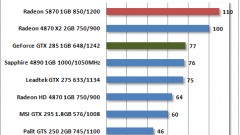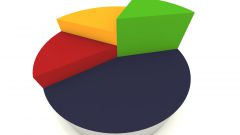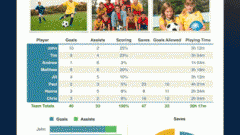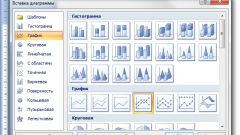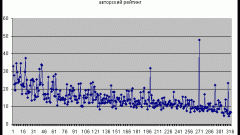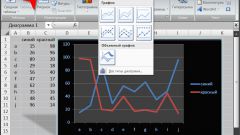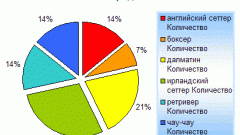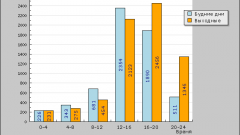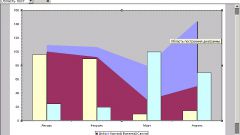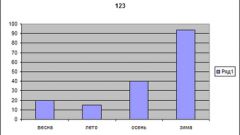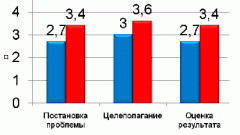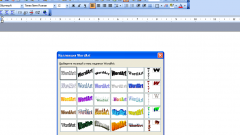Инструкция
1
Запустите приложение Microsoft Word и откройте в нем текстовый файл, в который необходимо вставить график. Для этого нажмите кнопку «Файл» в верхнем главном меню программы и в появившемся списке выберите строчку «Открыть». В открывшемся диалоговом окне выберите директорию, в которой находится нужный документ, выделите его и нажмите кнопку «Открыть».
2
В главном верхнем меню программы Microsoft Word активируйте вкладку «Вставить». В ней показаны основные параметры вставки в текст документа различных элементов, например рисунков, диаграмм, таблиц, надписей и т.д.
3
На открытой вкладке найдите и щелкните один раз левой кнопкой мыши по кнопке «Диаграмма». После этого откроется диалоговое окно «Вставка диаграммы», в правой части которого отображены типы имеющихся диаграмм, а в области просмотра – их подтипы.
4
При необходимости вставки графика в текст документа в списке справа выберите тип диаграммы – «График», а в области просмотра нужный подтип графика и нажмите кнопку «ОК». После этого в тексте документа появится пример выбранного графика, а также откроется окно программы Microsoft Excel с данными, используемыми для графика.
5
Введите свои исходные данные для построения графика в лист открывшегося документа Microsoft Excel. Данные можно скопировать из таблицы Microsoft Word или ввести вручную. При этом необходимо переназначить диапазон исходных данных, щелкнув кнопку «Изменить данные» на вкладке главного меню «Конструктор» в блоке «Работа с диаграммами».
6
В блоке «Работа с диаграммами» выберите нужные настройки параметров отображения графика (например, тип диаграммы, ее стиль, положение в тексте и т.д.).
7
Графики, созданные в других программах, можно вставить в текстовый документ в виде рисунка. Для этого на вкладке «Вставка» нажмите кнопку «Рисунок» и выберите сохраненное изображение графика. После этого выбранный график появится в тексте документа, и при необходимости его можно перетащить в любое место или поменять его размер.
Видео по теме
Обратите внимание
Не переименовывайте и не перемещайте файлы с исходными данными для диаграмм, т.к. это может привести к потере связи графика с таблицей данных. Если файлы необходимо переименовать или переместить, то задайте диапазон данных диаграммы заново.
Полезный совет
Таблицы с исходными данными для графиков удобно импортировать из программы MS Word в MS Excel и обратно. Графики также можно создавать и в приложении MS Excel описанным выше способом.